Esimese osa õpetuses "Malemäng" tutvustatakse sind lummavasse kompositsiooni maailma. Marco Kolditz näitab sulle, kuidas Photoshopis luua loomingulist stseeni ja töötada samal ajal tuntud pildimaterjaliga. Selle video eesmärk on luua emotsionaalne ja kunstiline kujutis malemängust inimkonna ja looduse vahel. Siit saad teada, kuidas tehniliselt ja loominguliselt oma esimest pilti läheneda.
Olulisemad teadmised
- Smartobjektide tähtsus Photoshopis
- Kuidas seada oma projektile sobiv lõuend
- Piltide paigutamise ja kohandamise tehnikad
Sequential instruction
1. samm: projekti tutvustus
Enne kui alustad kompositsiooniga, vaata valmis pilti, mida soovid samm-sammult taastada. See kujutab malemängu inimkonna ja looduse vahel, inspireeritud maailmas tuntud mängust aastast 1851. Nii saad teada, millised loomingulised ideed seisavad kunstiteose taga.
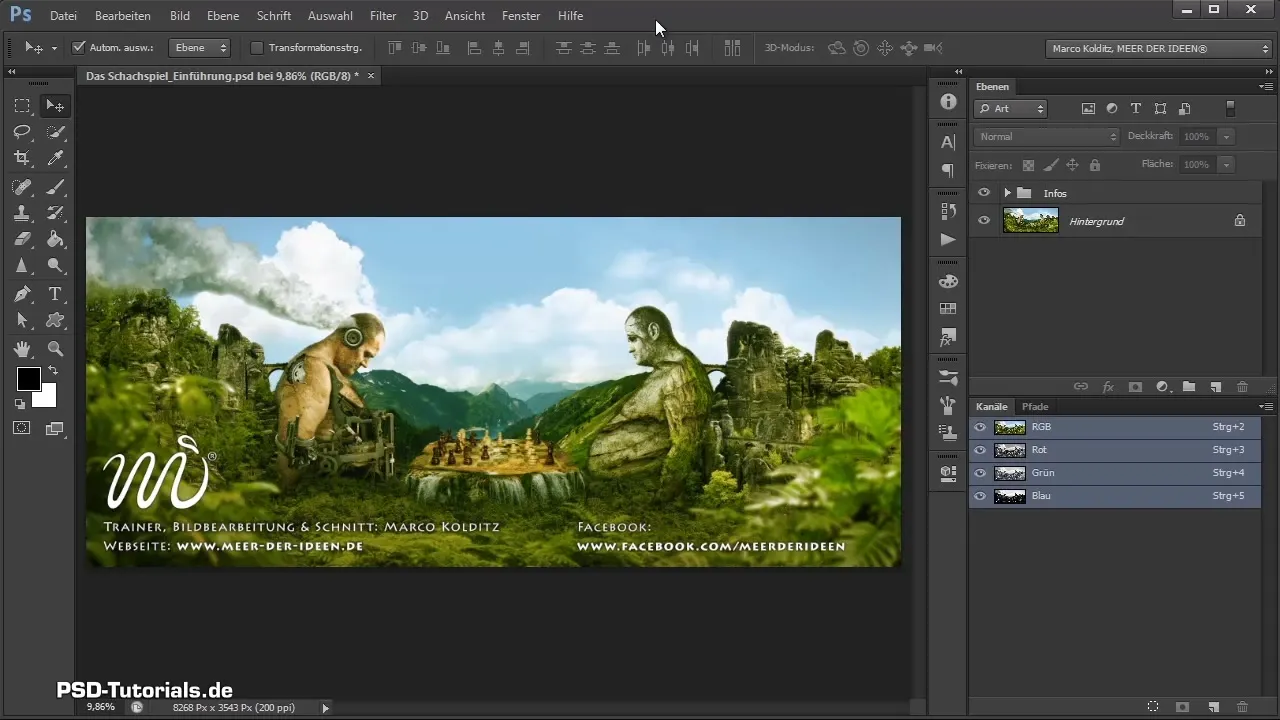
2. samm: lõuendi loomine
Oma kompositsiooniga alustamiseks pead esmalt Photoshopis looma uue lõuendi. Selleks kliki "Fail" ja seejärel "Uus". Alternatiivselt võid kasutada ka klaviatuuri otseteeda Ctrl + N.
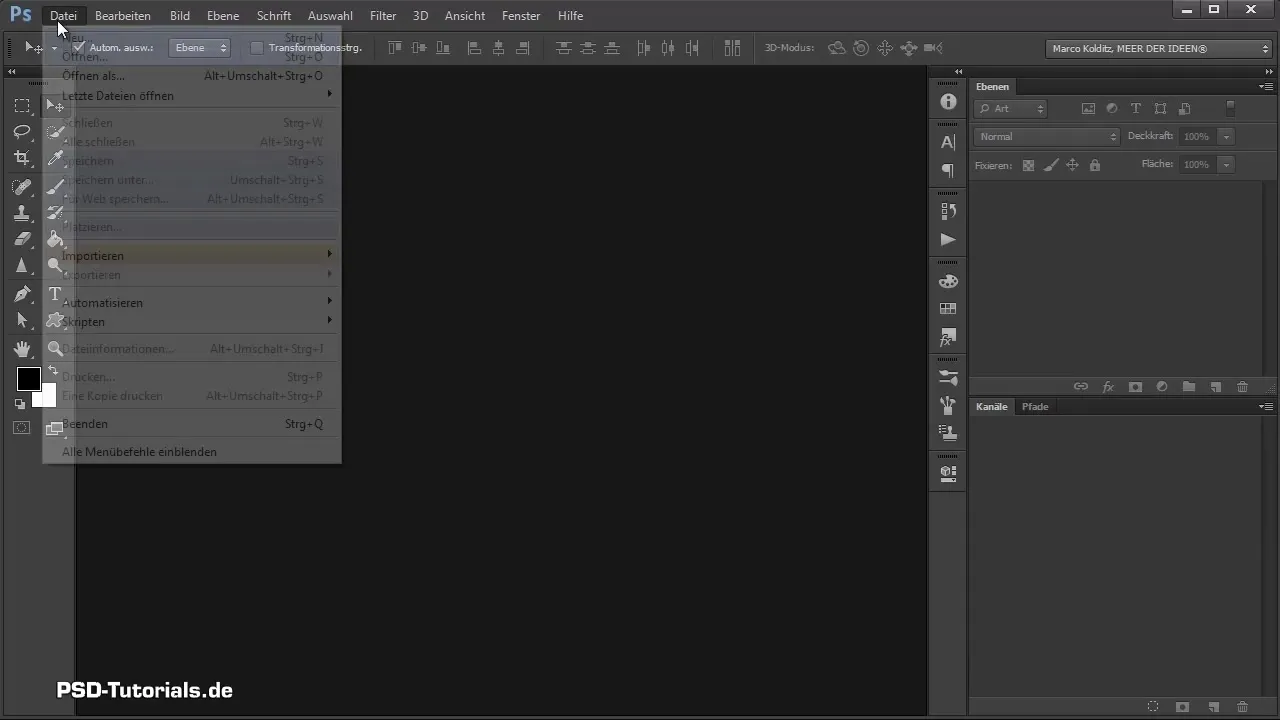
3. samm: lõuendi seaded
Ava avanevas dialoogiboksis järgmised seaded: anna oma lõuendile nimi, näiteks "Malemäng". Vali cinema-skoobi mõõtmyt 21:9. Laius ole 105 cm ja kõrgus 45 cm, lahutusvõimega 200 dpi. See lahutus võtab ideaalselt prisma jaoks ja pakub head tasakaalu kvaliteedi ja failisuuruse vahel.
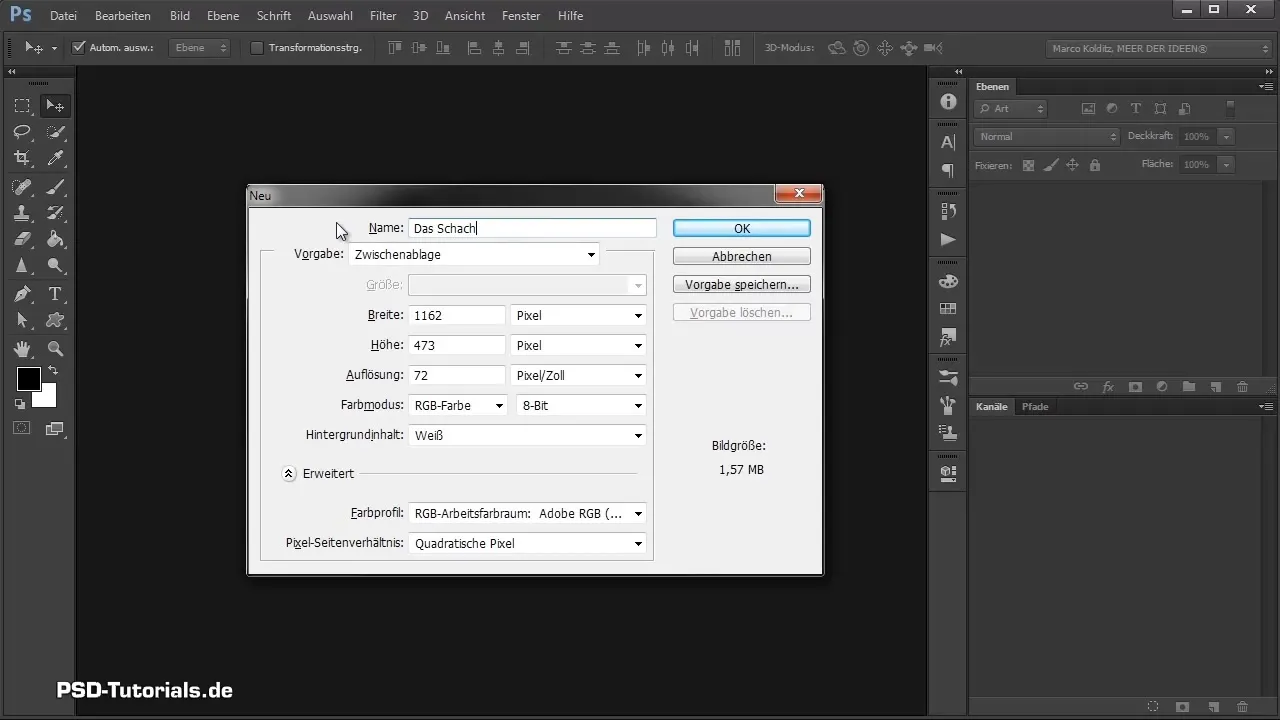
4. samm: lõuendi kohandamine
Lõuendi loomise järel on oluline kohandada vaadet vastavalt. Kahekordse klõpsuga käes olevat käesümbolit saad vaadet suurendada ning samas tagada, et sa ei ole juhuslikult pilti suurendanud või vähendanud. Suumifunktsioon aitab sul detaile paremini tabada.
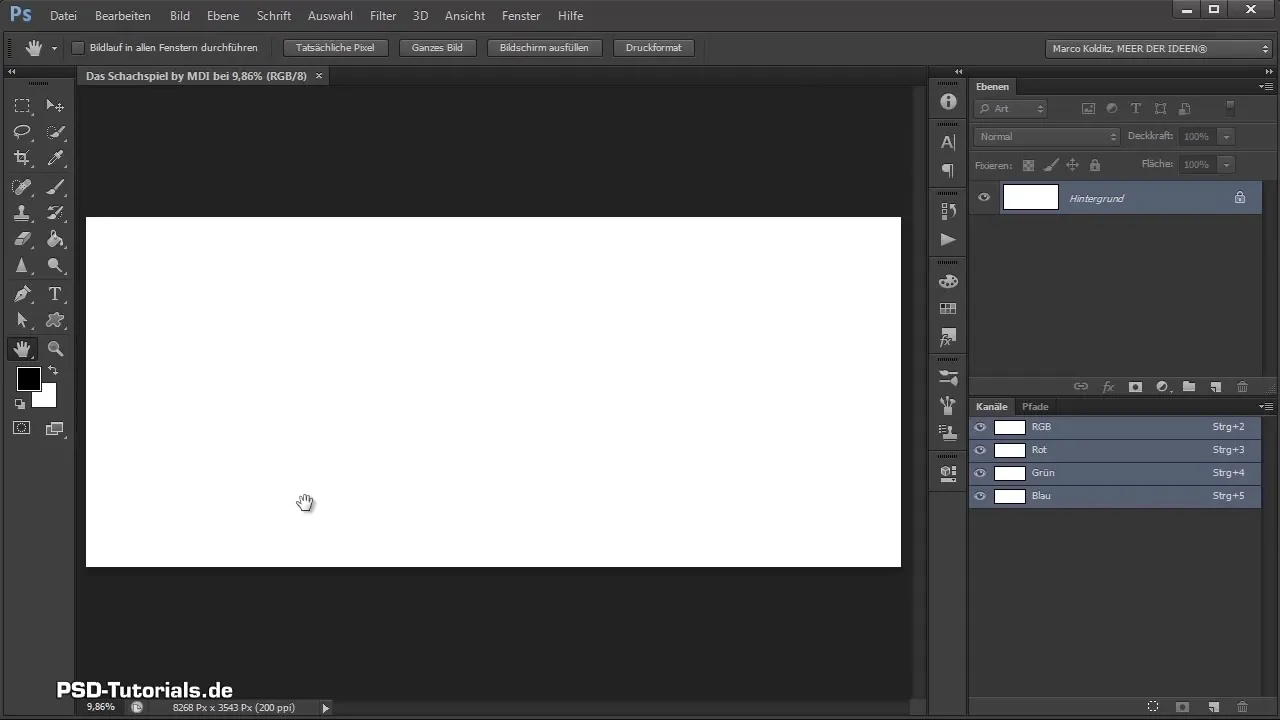
5. samm: taustapildi paigutamine
Nüüd saad oma lõuendile paigutada esimese taustapildi. Kliki "Fail" ja vali "Paigaldamine", et valida oma taustapilt. Samuti saad lihtsalt pilti hiirega lohistada Photoshopi aknasse.
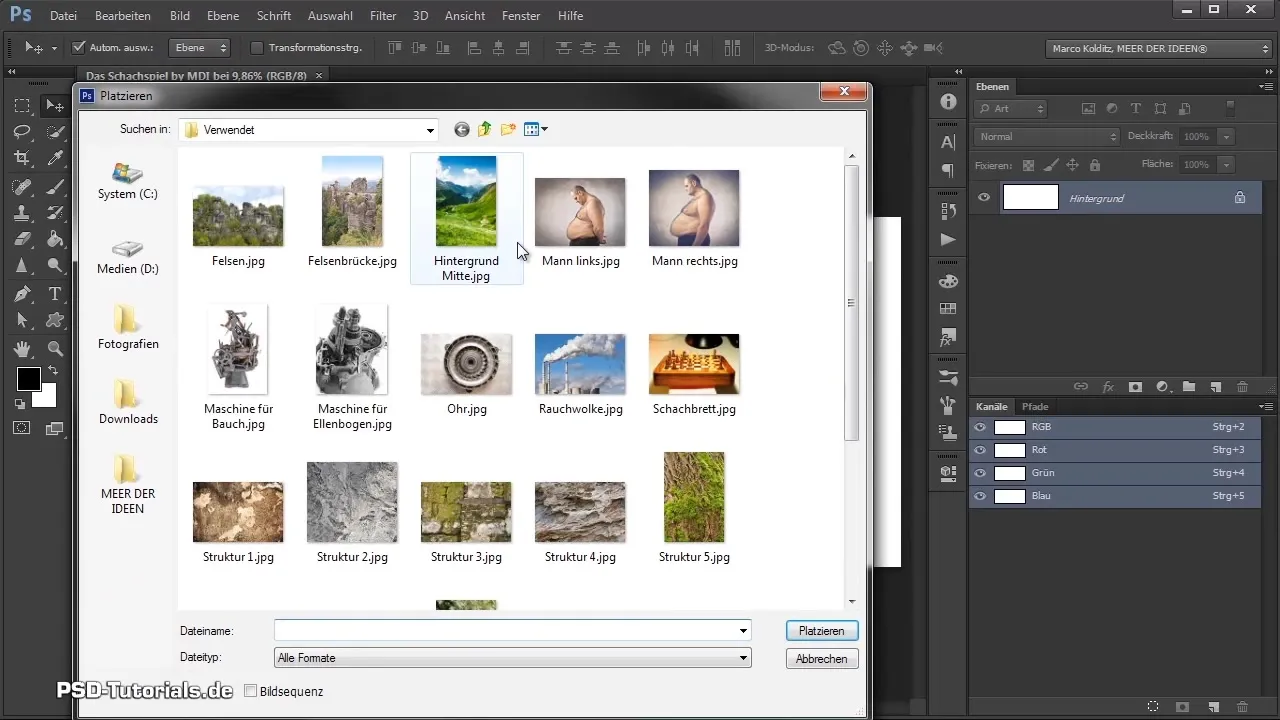
6. samm: pildi kohandamine
Pärast pildi paigutamist on oluline kohandada selle suurust ja positsiooni. Hoia all Shift- ja Alt-klahvi, samal ajal kui puudutad pildi nurki, et hoida proportsioone ja vältida soovimatuid moonutusi.
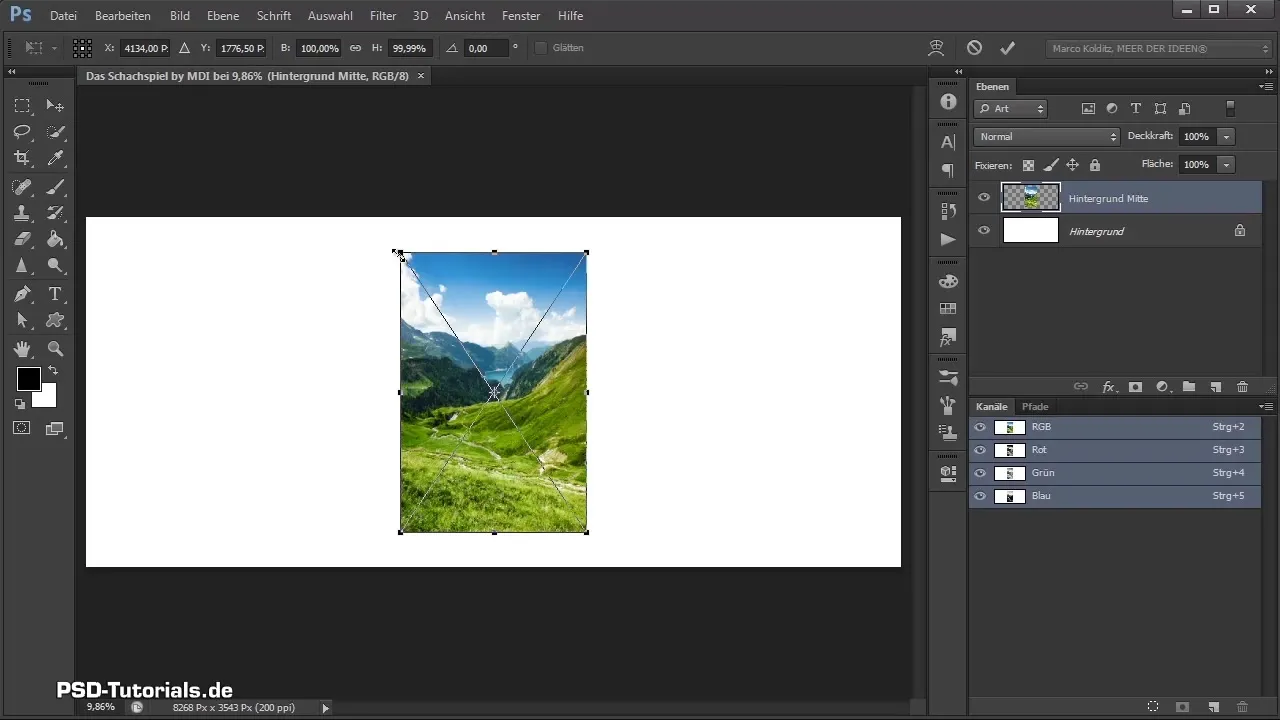
7. samm: paigutuse kinnitamine
Kui taustapilt on soovitud positsioonis ja suuruses kohandatud, kinnita paigutus Enter-klahviga. See viib pildi lõuendile, nii et see seisis õigesti taustal.
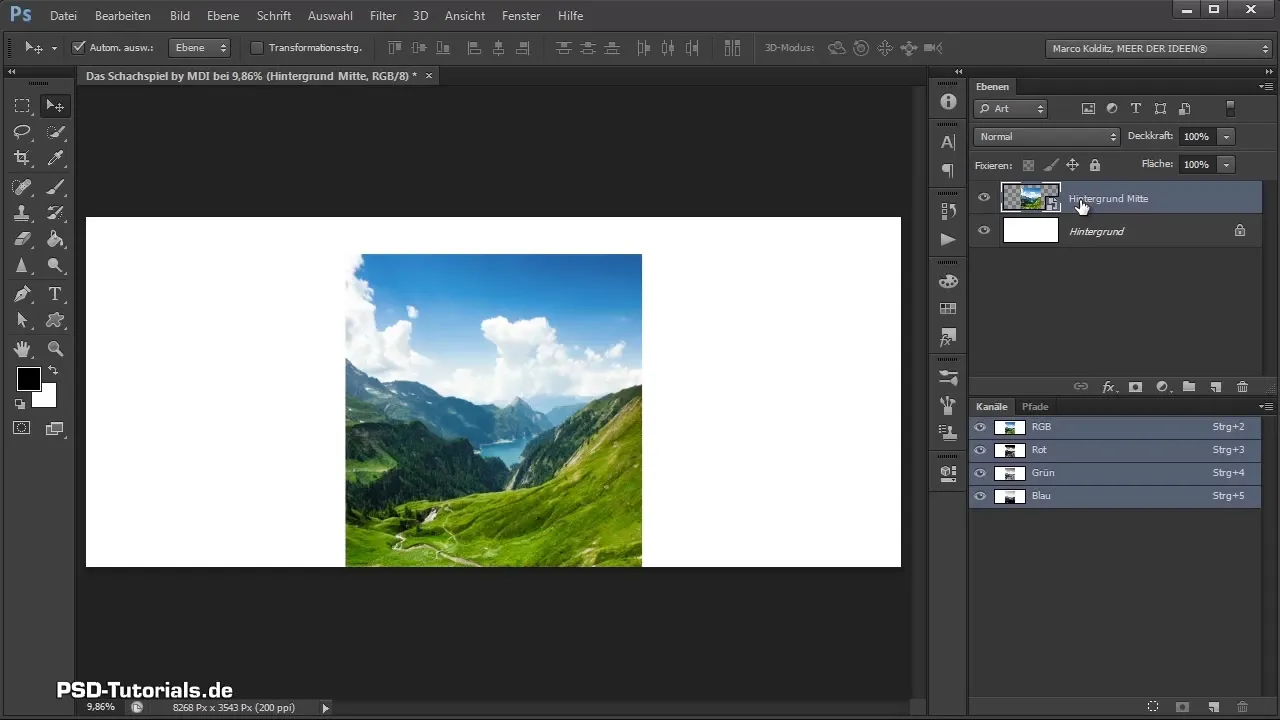
8. samm: kihtide korraldamine
Selge struktuuri loomiseks kihtides tasub tausta kihi rühma panna. Kliki selleks kihtidepalettis paremklõpsuga kihile ja vali "Loo grupp". Nime see grupp sobivalt.
9. samm: Mis on Smartobjekt?
Iga pildi paigutamine Photoshopis loob automaatselt Smartobjekti. See tähendab, et saad pildidetailid säilitada, isegi kui muudad pildi suurust või kohandad seda. Kui soovid Smartobjekti omadusi tutvustada, kliki kihil paremklõpsuga ja vali "Muuda Smartobjektiks".
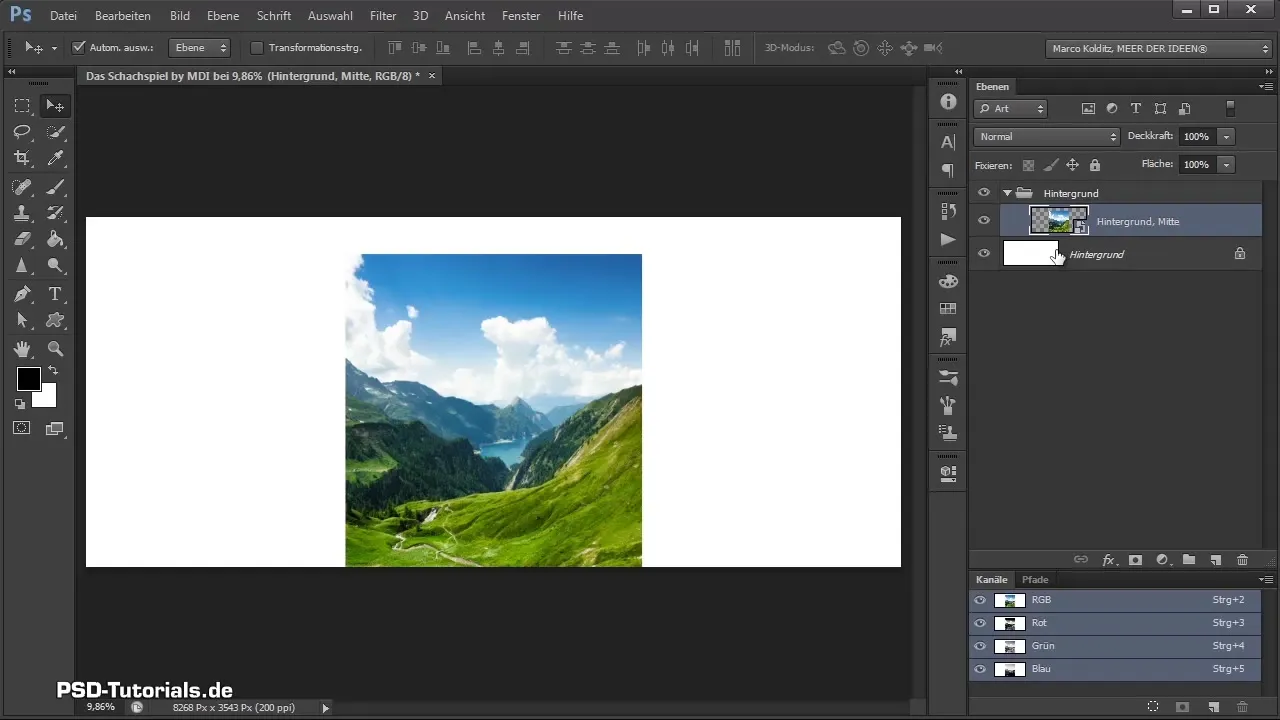
10. samm: Muutmatu pilditeave
Smartobjektide kasutamine säilitab kõik selge ja täpse, isegi kui muudetakse. Sa saad igal ajal Smartobjekti sulgeda ja originaalpildifailide muutmiseks kahekordse klõpsuga sinna ilma kvaliteedi kaotamata.
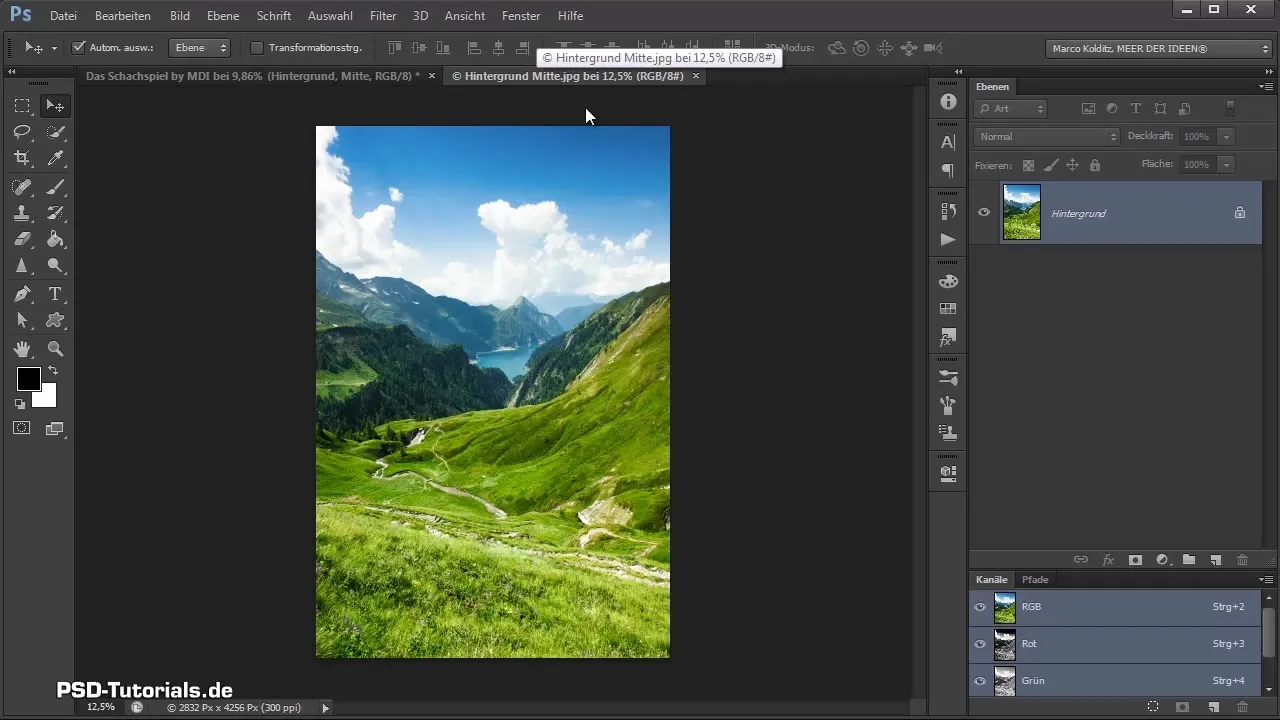
Kokkuvõte - Photoshop-Composing: Malemäng – Osa 01
Selles õpetuses oled õppinud, kuidas luua Photoshopis uus lõuend, paigutada taustapilt ja töötada Smartobjektidega. Igaüksi neist sammudest viib sind lähemale sinu loomingulisele eesmärgile.
Korduma kippuvad küsimused
Kuidas luua Photoshopis uus lõuend?Sa saad klikkida "Fail" menüüs ja valida "Uus" või kasutada klaviatuuri otseteed Ctrl + N.
Mis on Smartobjektide eelis?Smartobjektid võimaldavad sul hoida pildi kvaliteeti, kui muudad selle suurust või töötled seda.
Kuidas saan oma kihte korraldada?Sa saad kihte rühmadesse panna, klikkides kihil paremklõpsuga ja valides "Loo grupp".
Miks peaksin kasutama 200 dpi?200 dpi pakub head pildikvaliteeti printimiseks, ilma et failisuurus oleks liialt suur.
Kuidas, kui töötlen pilti ilma Smartobjektita?Ilma Smartobjektita kaovad pilditeave, mis võib viia uduste või pikseliseeritud tulemusteni.


